Suunto Spartan Sport Wrist HR Baro Panduan bagi Pengguna - 2.6
Lokasi yang dituju
Lokasi yang dituju, atau LYD, adalah lokasi khusus, seperti bumi perkemahan atau pemandangan indah di sepanjang lintasan, yang dapat Anda simpan dan navigasikan selanjutnya. Anda bisa membuat LYD di aplikasi Suunto dari peta, tanpa harus berada di lokasi LYD. Pembuatan LYD di arloji Anda dilakukan dengan menyimpan lokasi Anda saat ini.
Masing-masing LYD dibedakan dengan:
- Nama LYD
- Jenis LYD
- Tanggal dan waktu dibuat
- Lintang
- Bujur
- Ketinggian
Anda dapat menyimpan hingga 250 LYD dalam arloji.
Menambah dan menghapus LYD
Anda dapat menambahkan LYD pada arloji dengan aplikasi Suunto atau dengan menyimpan lokasi saat ini pada arloji.
Jika sedang berada di luar mengenakan arloji Anda dan melintasi lokasi yang ingin Anda simpan sebagai LYD, Anda dapat menambahkan lokasi itu secara langsung dalam arloji Anda.
Menambahkan LYD pada arloji Anda:
- Usap ke bawah atau tekan tombol atas untuk membuka peluncur.
- Gulirkan ke Navigation dan ketuk pada ikon atau tekan tombol tengah.
- Usap ke atas atau tekan tombol bawah untuk bergulir ke Your location dan tekan tombol tengah.
- Tunggu sampai arloji mengaktifkan GPS dan menemukan lokasi Anda.
- Ketika arloji menampilkan lintang dan bujur Anda, tekan tombol atas untuk menyimpan lokasi Anda sebagai LYD dan pilih jenis LYD.
- Secara default, nama LYD sama dengan jenis LYD (diikuti dengan angka). Anda dapat mengedit nama tersebut nanti di aplikasi Suunto.
Menghapus LYD
Anda dapat menghapus LYD dengan menghapusnya dari daftar LYD di dalam arloji atau menghapusnya di aplikasi Suunto.
Untuk menghapus LYD dalam arloji Anda:
- Usap ke bawah atau tekan tombol atas untuk membuka peluncur.
- Gulirkan ke Navigation dan ketuk pada ikon atau tekan tombol tengah.
- Usap ke atas atau tekan tombol bawah untuk bergulir ke POIs dan tekan tombol tengah.
- Gulirkan ke LYD yang ingin Anda hapus dari arloji dan tekan tombol tengah.
- Gulirkan ke akhir rincian dan pilih Delete.
Saat menghapus LYD dari arloji Anda, LYD itu tidak terhapus secara permanen.
Untuk menghapus LYD secara permanen, Anda harus menghapus LYD dalam aplikasi Suunto.
Bernavigasi ke sebuah POI
Anda dapat bernavigasi untuk POI yang manapun yang ada pada daftar POI arloji Anda.
Saat bernavigasi menuju sebuah POI, arloji Anda menggunakan daya GPS sepenuhnya.
Untuk menavigasi ke LYD:
- Geser ke bawah atau tekan tombol atas untuk membuka peluncur.
- Gulirkan Navigation (Navigasi) dan ketuk atau tekan tombol tengah.
- Bergulir ke POIs dan tekan tombol tengah untuk membuka daftar LYD Anda.
- Bergulir ke LYD yang ingin Anda navigasikan dan tekan tombol tengah.
- Tekan tombol atas untuk memulai navigasi.
- Tekan kembali tombol atas kapan saja untuk menghentikan navigasi.
Navigasi LYD memiliki dua tampilan:
- Tampilan LYD dengan indikator arah dan jarak ke LYD
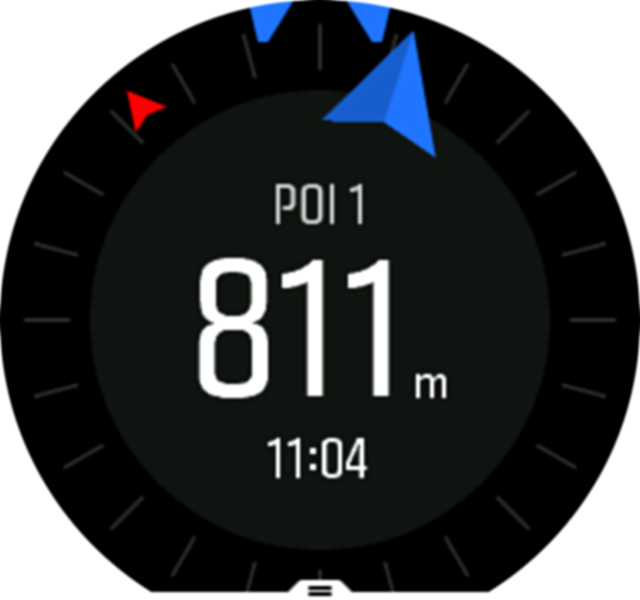
- Tampilan peta memperlihatkan lokasi saat ini relatif terhadap LYD dan rekam jejak Anda (lintasan yang telah Anda lalui).
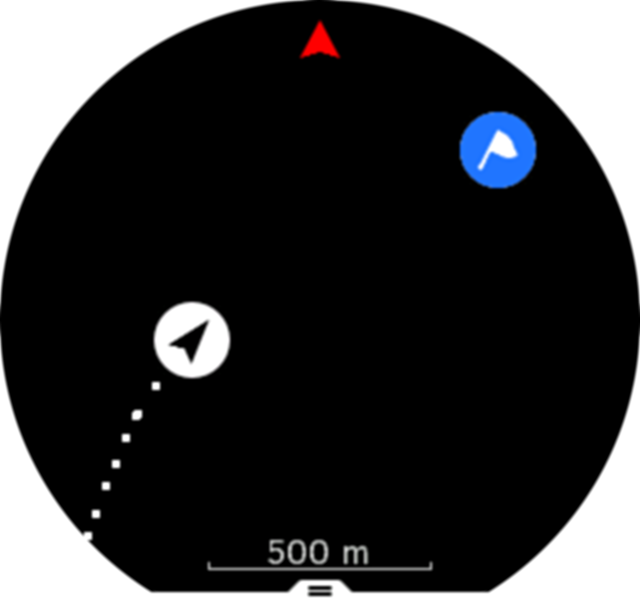
Usap kiri atau kanan, atau tekan tombol tengah, untuk beralih antar tampilan.
Selagi di dalam pemandangan LYD, ketuk pada layar untuk melihat informasi tambahan di dalam baris terbawah seperti perbedaan ketinggian di antara posisi sekarang dan LYD dan perkiraan waktu tiba (ETA) atau dalam perjalanan (ETE)
Di dalam tampilan peta, LYD lain yang terdekat diperlihatkan dalam warna abu-abu. Ketuk layar untuk beralih antara peta tinjauan umum dan tampilan yang lebih rinci. Di dalam tampilan yang lebih rinci, Anda menyesuaikan tingkat zoom dengan menekan tombol tengah kemudian memperbesar dan memperkecil dengan tombol atas dan bawah.
Selagi bernavigasi, Anda dapat mengusap ke atas dari dasar layar atau tekan tombol bawah untuk membuka daftar pintasan. Pintasan memberi Anda akses cepat ke rincian LYD untuk melakukan tindakan navigasi seperti menyimpan lokasi Anda saat ini atau memilih rute lain untuk bernavigasi.
Jenis LYD
Ikon LYD berikut ini tersedia di Suunto Spartan Sport Wrist HR Baro:
| LYD umum | |
| Alas (hewan, untuk berburu) | |
| Mulai (awal rute atau jejak) | |
| Buruan besar (hewan, untuk berburu) | |
| Burung (hewan, untuk berburu) | |
| Gedung, rumah | |
| Kafe, makanan, restoran | |
| Tenda, berkemah | |
| Mobil, tempat parkir | |
| Gua | |
| Jurang, bukit, gunung, lembah | |
| Pantai, danau, sungai, air | |
| Persimpangan jalan | |
| Darurat | |
| Akhir (akhir rute atau jejak) | |
| Ikan, lokasi memancing | |
| Hutan | |
| Geogache | |
| Losmen, hotel, penginapan | |
| Info | |
| Padang rumput | |
| Puncak | |
| Jejak (jejak hewan, untuk berburu) | |
| Jalan | |
| Batuan | |
| Gesekan (hewan, untuk berburu) | |
| Goresan (hewan, untuk berburu) | |
| Tembakan (untuk berburu) | |
| Penglihatan | |
| Buruan kecil (hewan, untuk berburu) | |
| Kuda-kuda (untuk berburu) | |
| Jejak | |
| Kamera jejak (untuk berburu) | |
| Air terjun |